
En Google Chrome, los sitios web que ha permitido acceder a su ubicación puede Mira tu ubicación en sus futuras visitas sin su permiso. Si desea revisar esta lista de sitios, le mostraremos cómo en el escritorio y Android.
Antes de comenzar, no vale la pena nada que en Chrome en iPhone y iPad, no tiene la opción de ver una lista de sitios que pueden acceder a su ubicación. En su lugar, puedes Deshabilitar el intercambio de ubicación en su dispositivo para evitar que los sitios encuentren su ubicación exacta.
RELACIONADO: [dieciséis] Cómo desactivar el seguimiento de la ubicación GPS en un iPhone [dieciséis]
Compruebe qué sitios pueden acceder a su ubicación en el escritorio
Para ver los sitios que tienen acceso a su ubicación en Chrome en su computadora Windows, Mac, Linux o Chromebook, primero, lanzando Chrome. En la esquina superior derecha del cromo, haga clic en los tres puntos.
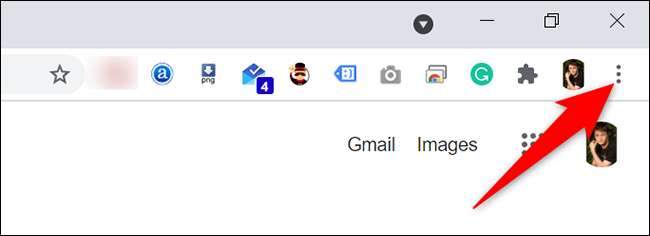
En el menú de tres puntos, seleccione "Configuración".
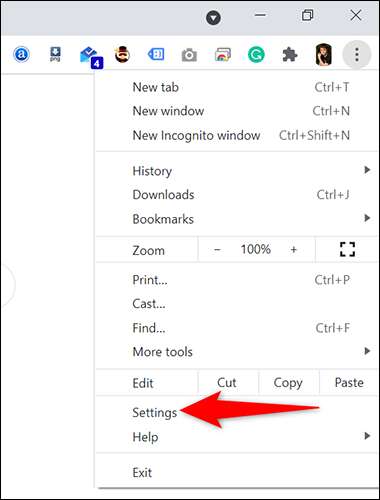
En la página "Configuración", en la barra lateral de la izquierda, haga clic en "Privacidad y seguridad".
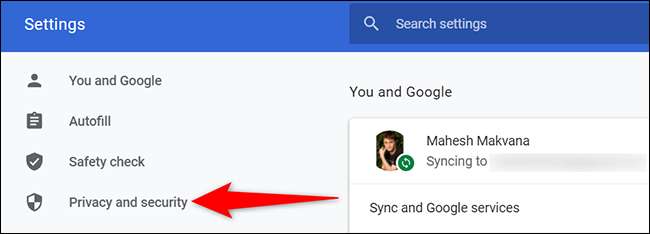
Verá una sección de "privacidad y seguridad" a la derecha. Aquí, haga clic en "Configuración del sitio".
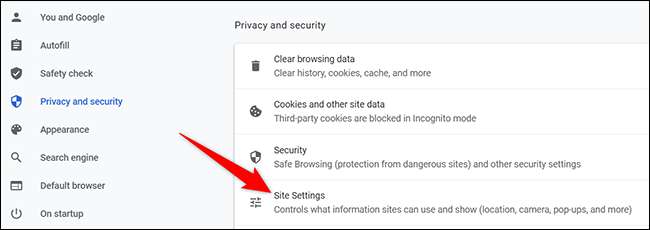
En la página "Configuración del sitio", en la sección "Permisos", haga clic en "Ubicación".
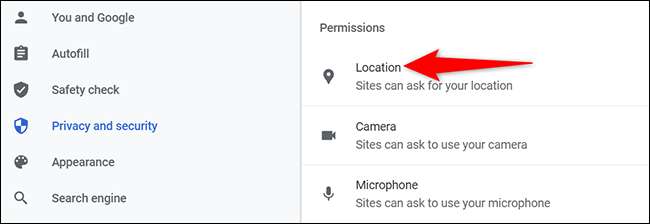
Ahora estás en la página "Ubicación". Desplace esta página hasta la sección "Permitido para ver su ubicación". Esta sección muestra una lista de sitios que pueden acceder a su ubicación en Chrome.
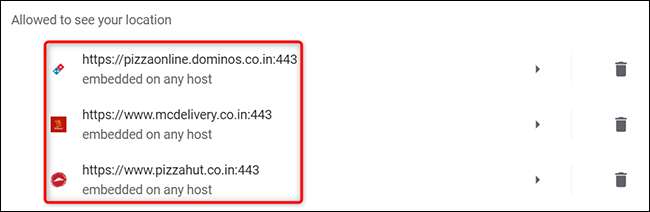
Para evitar que un sitio acceda a su ubicación, haga clic en ese sitio en esta lista. En la siguiente pantalla, junto a "Ubicación", haga clic en el menú desplegable "Permitir" y seleccione "Bloqueo".
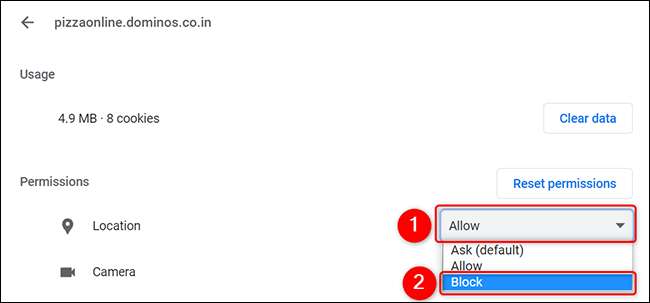
Cuando haya terminado, salga de la configuración, y está bien para ir.
Compruebe qué sitios pueden acceder a su ubicación en Android
En Chrome en Android, también puede ver la lista de sitios que tienen acceso a su ubicación. Para ver esa lista, lanzar Chrome en su teléfono. En la esquina superior derecha del cromo, toque los tres puntos.
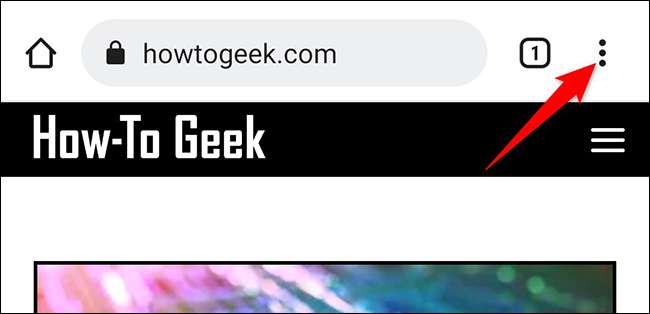
Desde el menú de tres puntos, seleccione "Configuración".

Desplácese hacia abajo en la página "Configuración" a la sección "Avanzado" y toque "Configuración del sitio".

En la página "Configuración del sitio", toque "Ubicación".
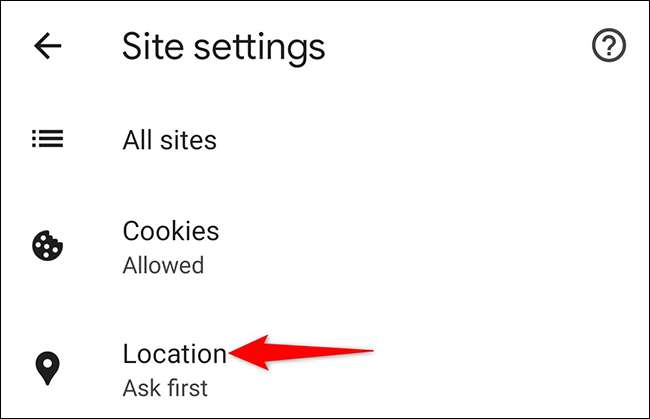
En la página "Ubicación", debajo de la sección "PERMITIDO", verá una lista de sitios que tienen acceso a su ubicación.
Propina: [dieciséis] Para ver los sitios que están bloqueados al acceder a su ubicación en Chrome, toque la opción "Bloqueado".
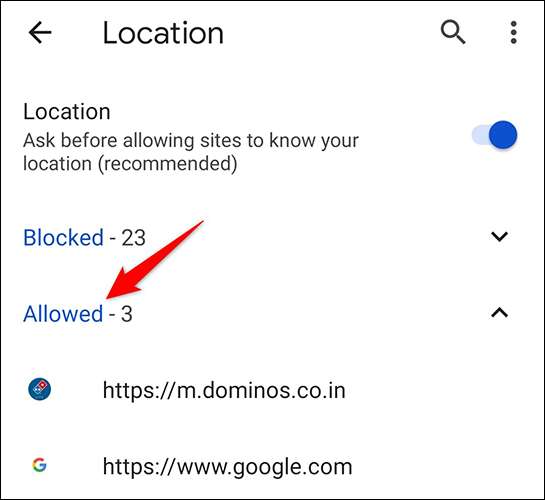
Si desea evitar que un sitio vea su ubicación, toque ese sitio en la lista y elija "Bloquear" en el menú.

Ahora que sabe cómo encontrar los sitios que tienen el privilegio de acceder a su ubicación, puede revisarlos individualmente y permitirlos o rechazarlos para ver su ubicación. Cuando haya terminado, salga de la configuración.
Por cierto, ¿sabías que puedes? Bloquear sitios de solicitar su ubicación ¿En tus navegadores web? Use esta opción si no desea obtener esas solicitudes de locación molestas en el futuro. ¡Mantenerse a salvo!
RELACIONADO: [dieciséis] Cómo detener los sitios web solicitando su ubicación [dieciséis]







